De Calendly-extensie maakt het eenvoudig om spontaan afspraken in te plannen. Vanuit je Gmail-berichtvenster kun je het volgende doen:
- Bekijk en deel je afspraak links met genodigden.
- Voeg Calendly-links eenvoudig toe als hyperlinks.
- Maak een eenmalige afspraak.
- Creëer een poll voor je afspraak.
- Voeg beschikbare tijden toe aan een e-mail.
Voordat je begint:
Installeer de extensie op je webbrowser via de Chrome Web Store of door op "Account" te klikken op je Calendly-startpagina en de extensie te installeren vanaf de Apps-pagina. Nadat de extensie is geïnstalleerd, kun je deze toevoegen aan je toolbar voor snelle toegang.
Schakel de Gmail integratie in
Om de integratie met Gmail in te schakelen, open je de Calendly-extensie in je webbrowser. Klik vervolgens op het tabblad "Integrations".
Zoek het Gmail icoontje, schakel de toggle in en accepteer de Calendly-machtigingen om de integratie met Gmail in te schakelen. Zodra dit is geactiveerd, wordt Calendly weergegeven in het menu van Gmail.
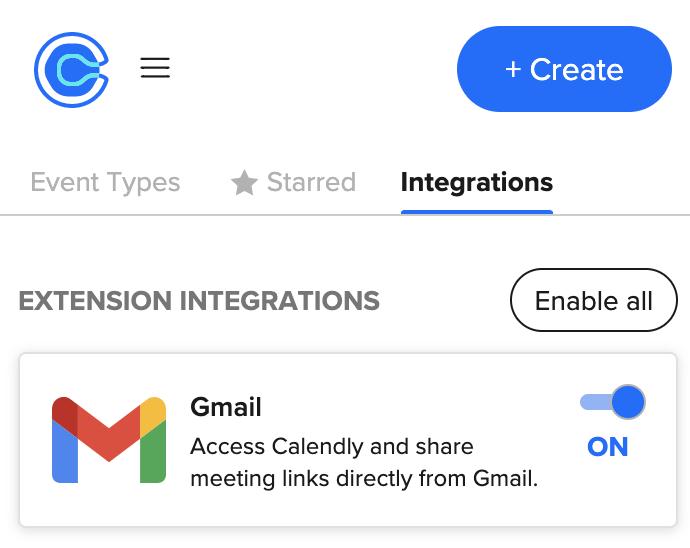
Calendly links delen via Gmail
Het Calendly-icoontje verschijnt in je Gmail-toolbar wanneer je een nieuw bericht aan het opstellen bent. Om toegang te krijgen tot en je meest recente evenement types te delen, selecteer je het Calendly-icoontje en vervolgens Event Types.
Zoek het evenement type dat je wilt delen en kies een van de linkopties voor delen.
- Kies Insert Link om je Calendly-link direct toe te voegen aan de inhoud van je e-mail. Opmerking: Selecteer een woord of zin in je bericht en selecteer Insert Link om snel tekst te hyperlinken.
- Kies Add times to email om specifieke data (maximaal 3) te selecteren waarop je je genodigde beschikbare tijden wilt aanbieden voor dit event type. Calendly zal alleen de tijdvakken aanbieden waarop je beschikbaar bent op die specifieke data aan je genodigde wanneer je deze optie gebruikt. Nadat je de gewenste data hebt geselecteerd, kies je Finish and Share en de gekozen tijden worden automatisch gekopieerd naar je klembord. Van daaruit hoef je de tijden alleen maar te plakken in een nieuw opgestelde e-mail.
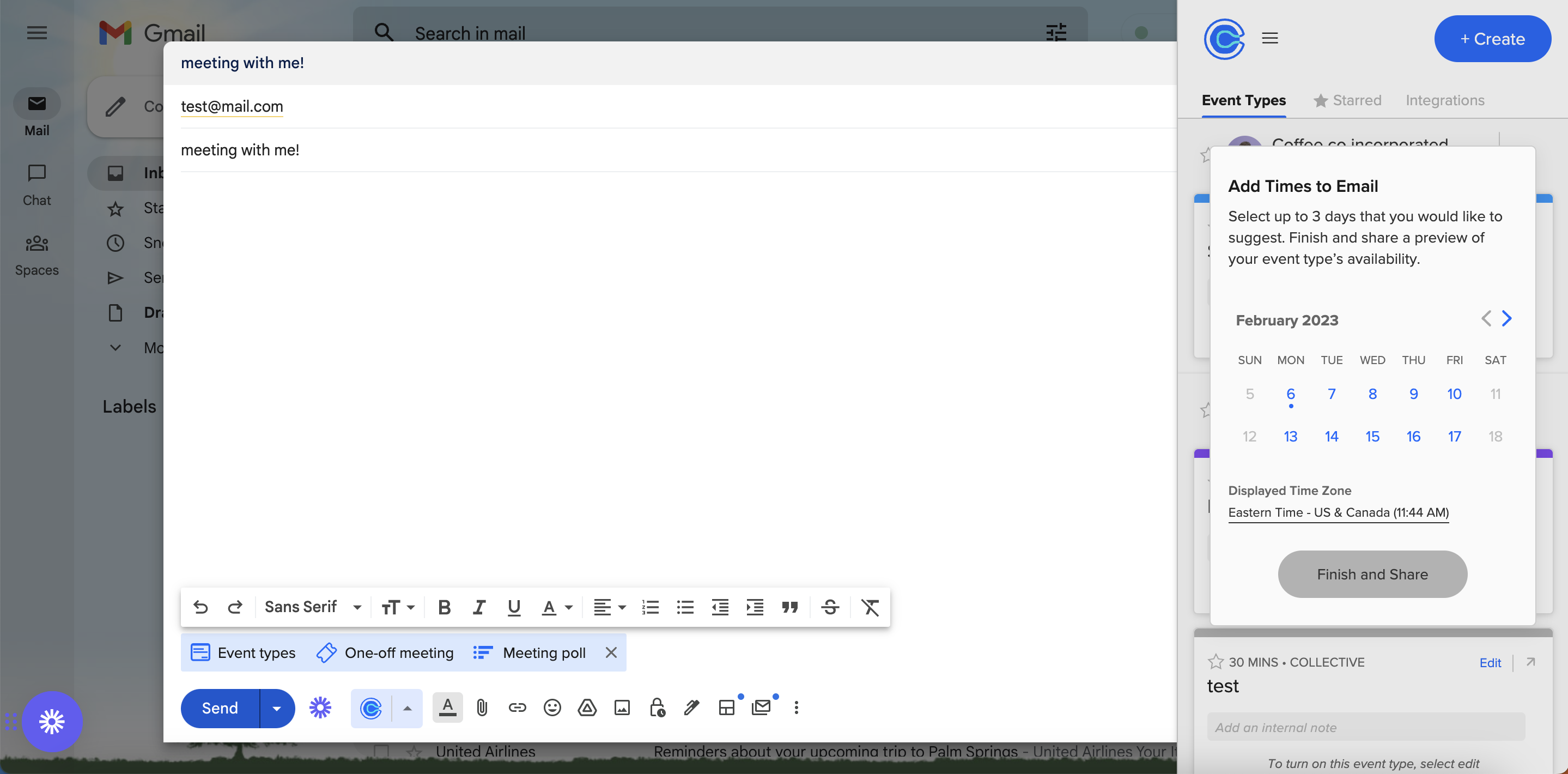
Bovendien biedt het selecteren van het Calendly-icoontje je de mogelijkheid om een nieuwe meeting poll te maken of een eenmalig evenement te creëren. Als je voor deze opties kiest, wordt Calendly geopend in een nieuw tabblad en kun je daar je evenement of meeting poll creëren. Als je klaar bent, selecteer je Copy Link om de link in je bericht te plakken.
Uitschakelen van de integratie met Gmail
Om Calendly uit je Gmail-menu te verwijderen, volg je deze stappen:
- Open de Calendly extensie vanuit je webbrowser en selecteer het tabblad "Integrations".
- Schakel het Gmail-icoontje uit om de Gmail-integratie uit te schakelen.
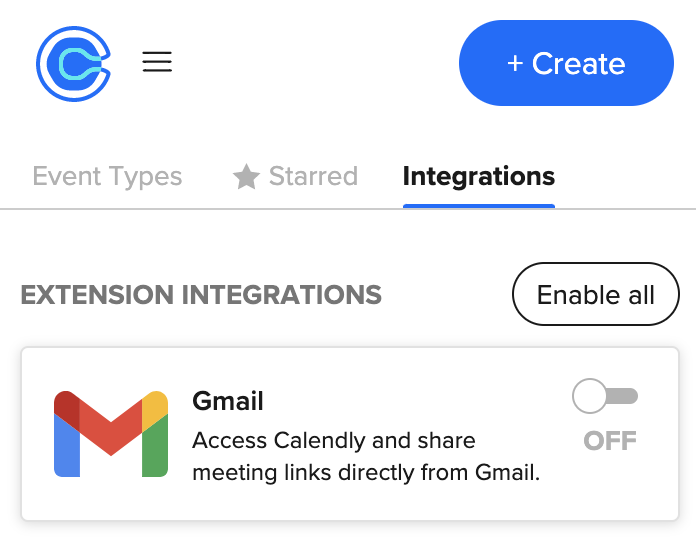
Nadat dit is uitgeschakeld, wordt Calendly niet langer weergegeven in je Gmail-menu.
Machtigingen en Privacy
Bij het inschakelen van de Gmail-integratie zal Calendly om aanvullende machtigingen vragen.
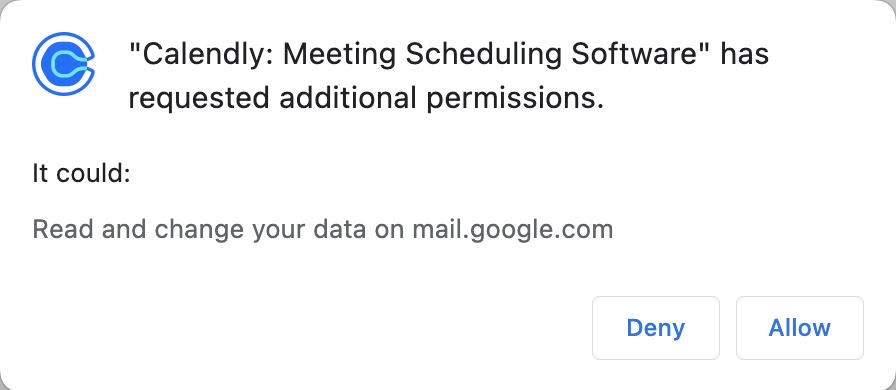
Hoe gebruikt Calendly deze machtigingen?
Calendly maakt gebruik van de Gmail-machtigingen om de interface aan te passen door een Calendly-knop toe te voegen binnen een iframe. Hierdoor kunnen zij het Calendly-pictogram weergeven in de werkbalk van Gmail.
De Calendly-extensie gebruikt deze machtigingen ook om foutenlogboeken en analyses bij te houden, zodat ze de best mogelijke ervaring kunnen bieden.
Voor meer informatie over de beveiliging en privacybeleid kun je de Calendly Privacy Policy en Security Center raadplegen.
Lees verder
Pipedrive - Automatiseringen
In deze handleidingen bespreken we automatiseringen in Pipedrive en bijbehorende, ondersteunende features.
Replicable is expert in het opschalen van sales funnels: meer leads, betere sales-resultaten.








